Jak změnit kanál Wi-Fi routeru

- 2555
- 208
- Gabin Sladký
Pokud čelíte špatné bezdrátové síti, prasknutí Wi-Fi, zejména s intenzivním provozem, a dalšími podobnými problémy, je možné, že kanál kanálu Wi-Fi v nastavení routeru pomůže vyřešit tento problém.
O tom, jak zjistit, který z kanálů je lepší vybrat a najít ZDARMA, které jsem napsal ve dvou článcích: jak najít bezplatné kanály pomocí aplikace Android, vyhledávání bezplatných kanálů Wi-Fi v Insider (Program pro PC). V této instrukci popíšu, jak změnit kanál na příkladu populárních směrovačů: Asus, D-Link a TP-Link.
Změna kanálu je spravedlivá
Vše, co je zapotřebí pro změnu kanálu routeru, je přejít na webové rozhraní jeho nastavení, otevřít stránku Wi-Fi Hlavní nastavení a věnovat pozornost položce „kanálu“, poté nastavit správnou hodnotu a nezapomeňte udržovat údržbu Nastavení. Všiml jsem si, že při změně nastavení bezdrátové sítě, pokud jste připojeni přes Wi-Fi, se připojení na krátkou dobu rozbije.
V článku si můžete přečíst velmi podrobně o vstupu do webového rozhraní různých bezdrátových směrovačů, jak jít do nastavení routeru.
Jak změnit kanál na routeru D-Link DIR-300, 615, 620 a další
Chcete-li zadat nastavení směrovače D-Link, zadejte adresu 192 do řádku adresy.168.0.1 a na žádost přihlašovacího a hesla zadejte administrátor a správce (pokud jste nezměnili heslo pro zadání). Informace o standardních parametrech pro zadávání nastavení jsou na nálepce na zadní straně zařízení (a nejen na D-Link, ale také na jiných značkách).

Webové rozhraní se otevře, klikne na „rozšířená nastavení“ dole, poté v bodě „Wi-Fi“ vyberte hlavní nastavení.
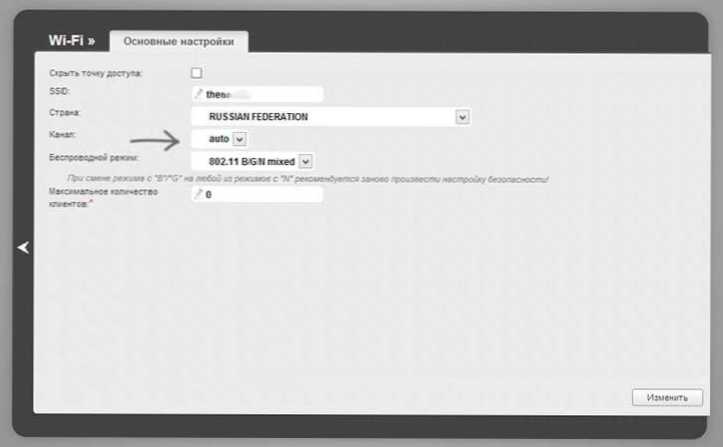
V poli „Channel“ nastavte požadovanou hodnotu a poté klikněte na tlačítko „Změnit“. Poté bude spojení s routerem pravděpodobně dočasně explodovat. Pokud k tomu dojde, přejděte znovu do nastavení a věnujte pozornost indikátoru v horní části stránky, použijte jej k konečnému uložení provedených změn.
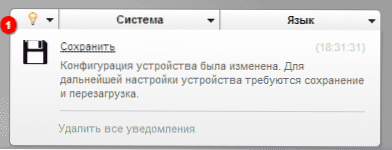
Kanál kanálu kanálu asus wi-fir
Vstup do nastavení rozhraní pro většinu směrovačů ASUS (RT-G32, RT-N10, RT-N12) se provádí v roce 192.168.1.1, standardní přihlášení a heslo - admin (ale přesto je lepší podvádět nálepku, která je za routerem). Po vstupu uvidíte jednu z možností rozhraní uvedené na obrázku níže.
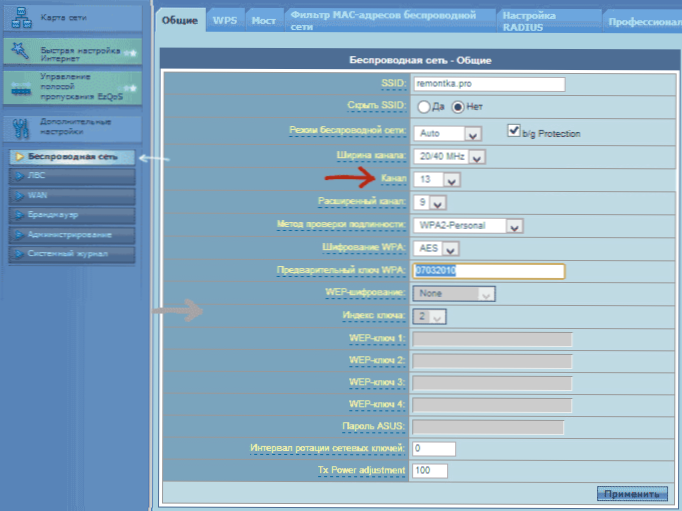
Změna kanálu Wi-Fi ASUS na starém firmwaru
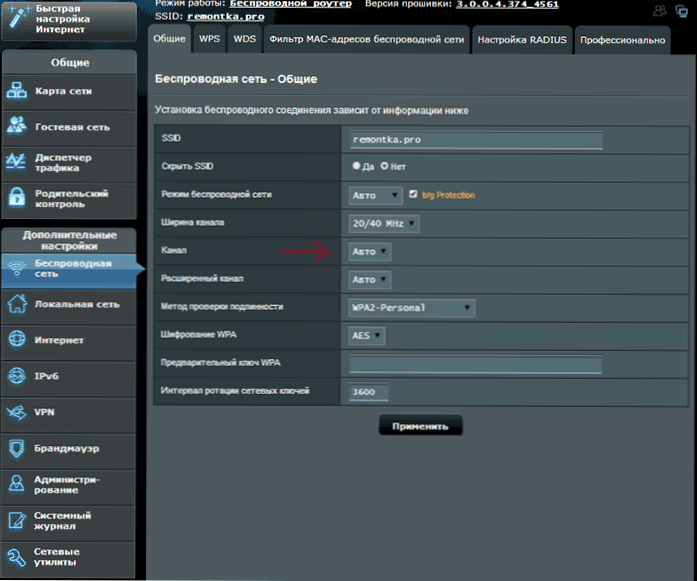
Jak změnit kanál na novém firmwaru ASUS
V obou případech otevřete položku nabídky „bezdrátová síť“ na stránce, která se objeví, nastavte požadované číslo kanálu a klikněte na „Použít“ - to je dost.
Změňte kanál na TP-Link

Chcete-li změnit kanál Wi-Fi na směrovači TP-Link, přejděte také do jeho nastavení: obvykle toto je adresa 192.168.0.1, a přihlaste se a heslo - administrátor. Tuto informace lze zobrazit na samotné nálepce na samotném routeru. Vezměte prosím na vědomí, že když je připojen internet, je zde adresa tplinklogin.Síť nemusí fungovat, používejte se skládající z čísel.
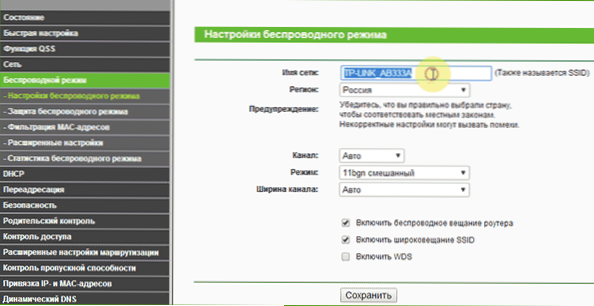
V nabídce rozhraní routeru vyberte „Režim bezdrátového režimu“ - „Nastavení bezdrátové čtvrti“. Na stránce, která se objeví, uvidíte hlavní nastavení bezdrátové sítě, včetně zde si můžete vybrat bezplatný kanál pro svou síť. Nezapomeňte uložit nastavení.
Na zařízeních jiných značek je vše zcela podobné: stačí se dostat do panelu Admin a přejděte na parametry bezdrátové sítě, najdete zde možnost zvolit si kanál.
- « Síťový počítač Wi-Fi nebo ad-hoc ve Windows 10 a Windows 8
- Jak pokračovat v přijímání aktualizací Windows XP »

